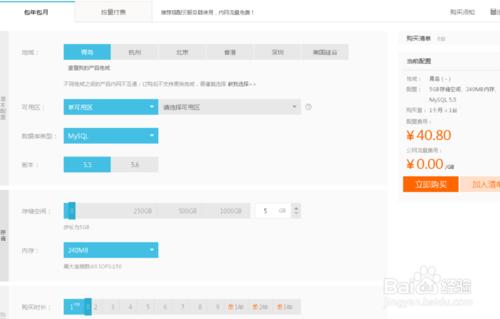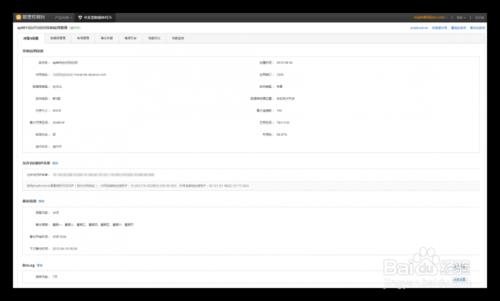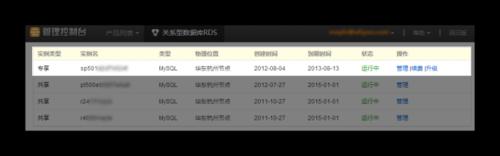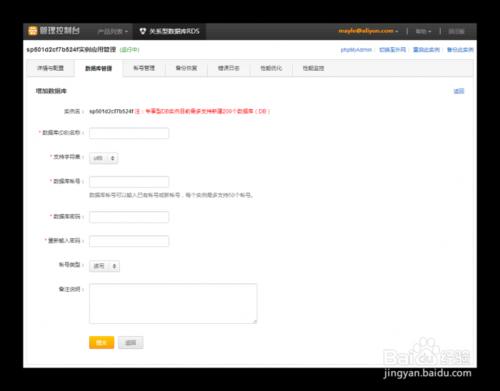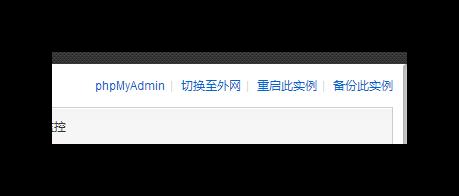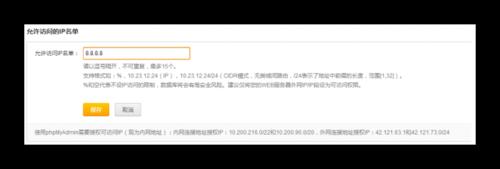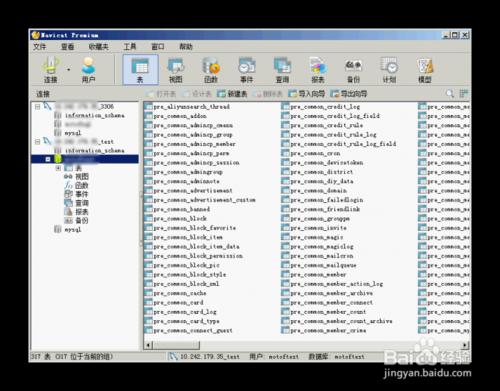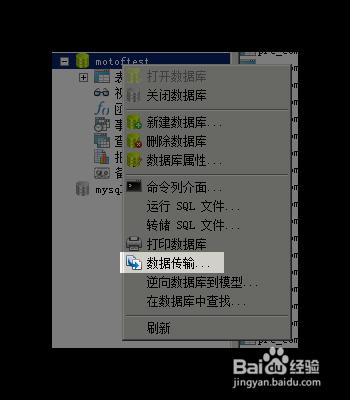rds簡稱雲資料庫,這個新手教程以RDS的mysql為基礎,MSSQL也差不多,資料遷移和匯入的資料是一個DiscuzX論壇,配合Navicat for Mysql操作。
方法/步驟
購買 RDS的購買非常簡單,在阿里雲網站RDS專區選擇一款適合你的就夠了。 有記憶體、儲存空間、最大連線數三個參考資料,大家買之前可以看一下自己大概的需求,比如我要遷移的網站,每天訪問量大概30W的PV左右,最近一年左右的MYSQL最大連線數是113,資料庫總大小隻有1.8G,於是果斷的選擇了RDS的MYSQL新二型。 儲存空間夠用就行,最大連線數需要小小的注意一下,如果最大連線數不夠用,可能會造成“too many connections”的錯誤,大家可以稍微參考一下我上面給出來的資料。如果是新站,可以先購買最小的型號,如果不夠,日後可以隨時升級,很方便。 目前阿里雲RDS提供的mysql是5.5版本的。
設定RDS
購買到適合自己的套餐,付款開通之後,登陸阿里雲管理控制檯,就能看到我們的RDS例項了。 我們購買的是一個RDS例項,在這個例項裡面,你可以建立很多個MYSQL資料庫,同時也能建立很多個數據庫賬號,像我購買的新2型就支援最多50個數據庫賬號和200個數據庫,這對於我來說就已經足夠了,這些資料庫共享上面購買的記憶體、儲存空間和最大連線數。
建立資料庫和使用者 :
在控制檯的“資料庫管理”中選擇新建資料庫,就會開啟如下圖的資料庫新建頁面,資料庫名稱看你的需要了,隨意填入幾個簡單的字元都可以,字符集這裡根據你的程式需要了,RDS支援utf8、GBK、Latin1,我要遷移的論壇是GBK編碼,就選了gbk,資料庫使用者名稱和密碼根據自己的需要填寫就可以了,密碼可以設定稍微複雜一點,賬號型別選擇“讀寫”。如下圖所示。
切換連線模式 如果你是在阿里雲伺服器上連線rds使用,就選擇內網模式,如果是在其他伺服器上連線RDS使用,就選擇外網模式,在控制檯的右上角有切換方式。
設定IP白名單 RDS可以設定允許訪問的IP,這一點對安全非常有用。直接在這裡填入你要連線RDS的伺服器的IP即可,如果是外網模式,請填入外網IP,如果是內網模式,填入內網IP即可。當然,圖方便的,也可以填入%,表示允許所有IP連線,非常不建議這麼做。 設定好了如上這些,我們就可以開始使用RDS了。
遷移資料 阿里雲官方提供了一套資料遷移工具,檢視,不過個人感覺那套工具有很多的使用門檻,如果資料庫不是特別龐大,就不需要使用了。我遷移資料的時候使用的是Navicat for Mysql,這個工具使用簡單,方便,適合小白。 我的資料庫只有1.8G,所以就使用了很簡單的方法來操作了。先在源伺服器上安裝Navicat,然後在Navicat上建立到現有資料庫的連線和到RDS的連線,在上面步驟中設定IP白名單時,記得把你現在安裝Navicat的這機器的IP加入到白名單裡面。 然後我們在現有的資料庫上右鍵,選擇“資料傳輸”。 在彈出的資料傳輸介面中,源資料庫選擇我們現在使用的資料庫,把資料庫物件中的“表”全部選中,如果有使用檢視等東西,就一併選上,目標資料庫選擇你在RDS上建立的資料庫,這樣簡單的設定之後,直接點選開始就在傳輸資料了,接下來只要泡杯咖啡慢慢等著就行。
注意事項
其他部署 經過上面的步驟,我已經將資料庫遷移到Navicat了,如果你不需要遷移你的程式到阿里雲伺服器,那就只需要再修改你程式的資料庫連線引數即可,比如我用的DiscuzX2.5,就需要修改/config/config_global.php、/config/config_ucenter.php、/uc_server/data/config.inc.php這三個檔案裡面的資料庫連線地址、使用者名稱、密碼、資料庫名,修改好後即可使用。
1、RDS並非100%完美相容mysql和mssql,尤其是儲存過程和檢視等高階功能,RDS使用時可能會存在一些相容問題,具體的可以在買之前諮詢一下阿里雲客服。
2、RDS對sql語句的規範性要求很高,使用時儘量規範你的語句,以免帶來不必要的麻煩。
3、RDS雖然可以內外網連線,但是外網流量收費,同時出於延時考慮,建議搭配阿里雲伺服器使用,如果不在同一個機房,就真別考慮使用了,連線延時傷不起。